3.9.2 邮件合并
3.9.2 邮件合并
在日常的办公过程中,可能有很多数据表,同时又需要根据这些数据信息制作出大量信函、信封或者是工资条。借助Word提供的一项功能强大的数据管理功能——“邮件合并”,用户可以轻松、准确、快速地完成这些任务。
使用邮件合并主要需要两个条件:一是需要制作的文档数量较大,且这些文档内容分为固定不变的内容和变化的内容。比如会议通知中通知内容固定不变,收通知的人的姓名不同。二是变化的部分由数据表中含有标题行的数据记录表表示。如所有收通知的人的姓名都在一个工作表中。
以创建信函为例,使用邮件合并的具体操作步骤如下:
(1)建立主文档,即前面提到的固定不变的主体内容;
(2)准备好数据源,即含有标题行的数据记录表,其中包含着相关的字段和记录内容;
(3)在主文档中,切换到“邮件”选项卡的“开始邮件合并”选项组,单击“开始邮件合并”按钮,在弹出的下拉菜单中选择“信函”命令;
(4)单击“选择收件人”按钮,从下拉菜单中选择“使用现有列表”命令,打开“选取数据源”对话框。如图3-80所示;
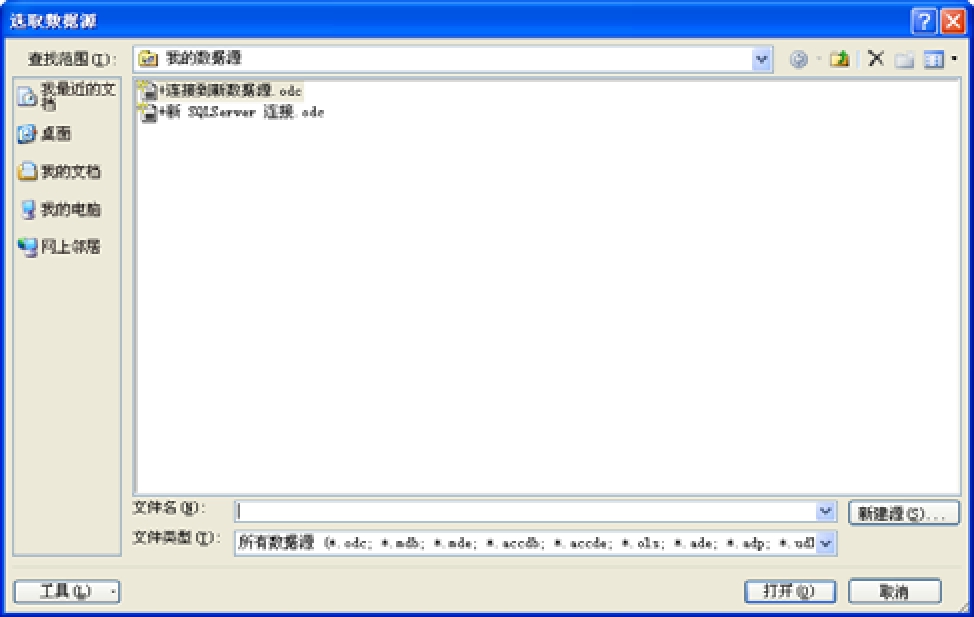
图3-80 “选取数据源”对话框
(5)在对话框中选择数据源文件,单击“打开”按钮,打开如图3-81所示的“选择表格”对话框;
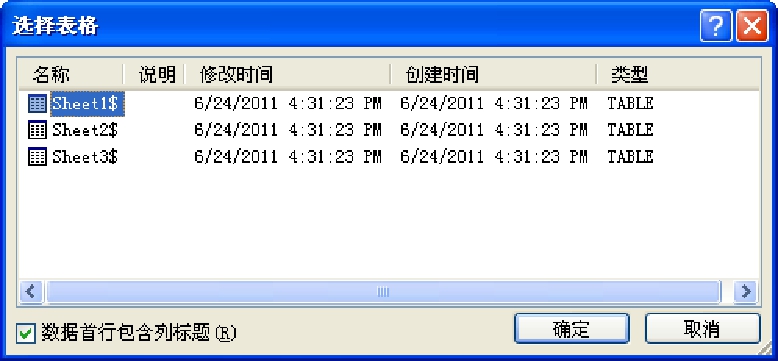
图3-81 “选择表格”对话框
(6)选择数据源所在的表格,单击“确定”按钮。此时,“开始邮件合并”选项组中的“编辑收件人列表”按钮变为可用;
(7)如果要对收件人作编辑,单击“编辑收件人列表”按钮,弹出如图3-82所示的“邮件合并收件人”对话框;
(8)在“邮件合并收件人”对话框中可以选择收件人,也可以筛选出满足条件的收件人,编辑完成后单击“确定”按钮;
(9)将插入点置于要插入合并域的位置,单击“编写和插入域”选项组中的“插入合并域”按钮,从弹出的菜单中选择要插入的域,如图3-83所示;
(10)单击“邮件”选项卡“预览结果”选项组中“预览结果”按钮,查看邮件合并效果;
(11)使用“预览结果”选项组中的 按钮,预览每位收件人的信函内容;
按钮,预览每位收件人的信函内容;
(12)预览确认无误后,单击“完成”选项组中的“完成并合并”按钮,在下拉菜单中选择“编辑单个文档”命令,打开如图3-84所示的“合并到新文档”对话框;
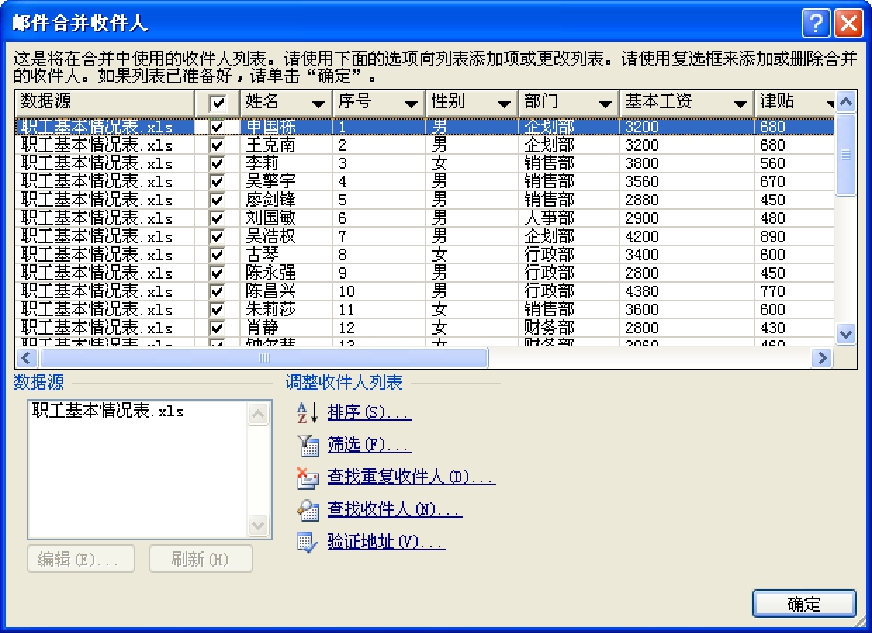
图3-82 “邮件合并收件人”对话框
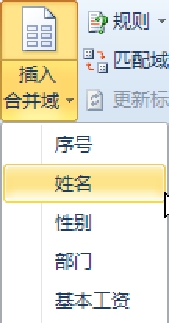
图3-83 选择要插入的域

图3-84 “合并到新文档”对话框
(13)选中“全部”并确定完成合并。Word将在新的文档中显示合并后的所有文档。
特别提示
邮件合并时使用的数据源表格可以是Word、Excel、Access或Outlook中的联系人记录表。